Por favor, lee mis Términos (TOU) antes de hacer el tutorial.
¡Gracias por poner un enlace a este tutorial al mostrar tu realización en un sitio web, foro o en un mail!
Con tu resultado, puedes hacer firmas, websets, cartas de incredimail, etc.
Por favor, crédito a Tati Designs, gracias.
|
Tutorial traducido al francés por Pinuccia. |
|
Tutorial traducido al alemán por Kniri. |
|
Tutorial traducido al holandés por Angela. |
|
Tutorial traducido al inglés por Chris. |
|
Tutorial traducido al portugués por Vera. |
|
Tutorial traducido al danés por Karin. |
Materiales
PSPX2 (puedes utilizar cualquier versión).
Descarga el material del tutorial aquí:

Filtros:
Mehdi / Wavy Lab 1.1, Sorting Tiles y Weaver (descarga aquí).
&<Background Designers IV / sf10 Square Bumps y @Night Shadow (descarga aquí).**
Simple / 4 Away Average y Top Left Mirror (descarga aquí).
Scribe / 4way mirror (descarga aquí).**
AFS Import / Sqborder2 (descarga aquí).
Toadies / Weaver (descarga aquí).
Carolaine and Sensibility / CS-LDots (descarga aquí).
Alien Skin Eye Candy 5: Impact / Backlight (descarga aquí).
VM Stylize / Zoom Blur (descarga aquí).**
AP [Lines] / Lines - Silverlining (descarga aquí).
&<Bkg Designer sf10 I> / Cruncher (descarga aquí).**
VM Toolbox / Dynamic Contrast (descarga aquí).**
** Importar este filtro con "Unlimited".

IMPORTANTE
Está prohibido modificar o cambiar el nombre de archivos o eliminar la marca de agua.
Por favor, no uses el material suministrado fuera de este tutorial.
El tube de las mujeres es de Animabelle.
La máscara es de Maëlle Dreams.
El resto del material utilizado en el tutorial es mío.

Preparación
Duplica los tubos. Cierra los originales.
Instala los Filtros en la carpeta de "Complementos" de tu PSP.
En la carpeta "Presets" hay 2 archivos, haz doble clic
en ellos
para que
se instalen
con el filtro EC 5: Impact.
Colores
Elige colores en armonía con tu tubo.
Ésta es la paleta del tutorial:
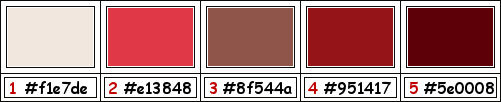
Si usas otros colores, debes jugar con el Modo mezcla y la Opacidad de las capas.

≈ Paso 1 ≈
En tu paleta de Materiales:
Pon de primer plano el color (2) #e13848 
Pon segundo plano o fondo el color (1) #f1e7de 
≈ Paso 2 ≈
Abre el archivo "TD_Canal_Alfa_Friends.pspimage". Duplica y cierra el original.
(Ésta será la base de nuestro trabajo, que contiene selecciones grabadas en el canal alfa).
Renombra la capa "Trama 1 " como "Raster 1", etc, dependiendo del idioma de tu PSP.
≈ Paso 3 ≈
Efectos / Complementos / Mehdi / Wavy Lab 1.1:
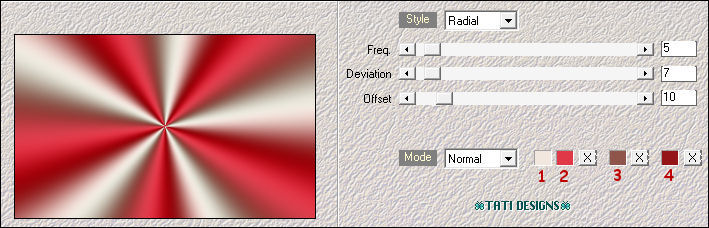
 #f1e7de |
 #e13848 |
 #8f544a |
 #951417 |
≈ Paso 4 ≈
Ajustar / Desenfocar / Desenfoque Gaussiano a 35.
≈ Paso 5 ≈
Efectos / Complementos / Unlimited / &<Background Designers IV / sf10 Square Bumps (predeterminado):
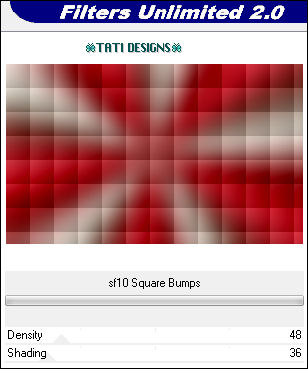
≈ Paso 6 ≈
Efectos / Complementos / Mehdi / Sorting Tiles:
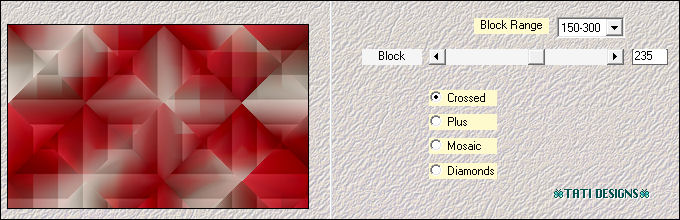
≈ Paso 7 ≈
Efectos / Complementos / Simple / 4 Away Average.
≈ Paso 8 ≈
Efectos / Complementos / Mehdi / Sorting Tiles:
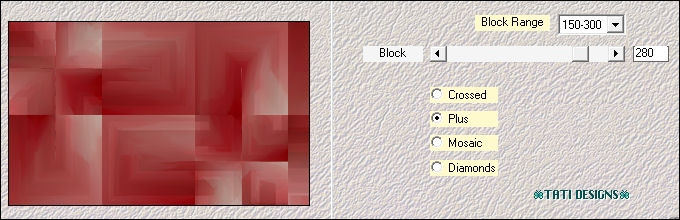
≈ Paso 9 ≈
Capas / Duplicar.
≈ Paso 10 ≈
Efectos / Complementos / Unlimited / Scribe / 4way mirror (predeterminado):
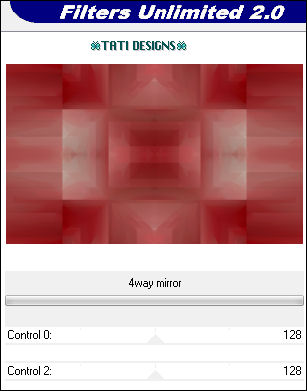
≈ Paso 11 ≈
Imagen / Cambiar tamaño: 75% (Desmarcado "Cambiar tamaño de todas las capas").
≈ Paso 12 ≈
Efectos / Efectos de la imagen / Mosaico integrado:

≈ Paso 13 ≈
Selecciones/Cargar o guardar selección/Cargar selección de canal alfa.
Verás que está directamente disponible la selección "TD_Friends_Sel1", haz clic en "Cargar":
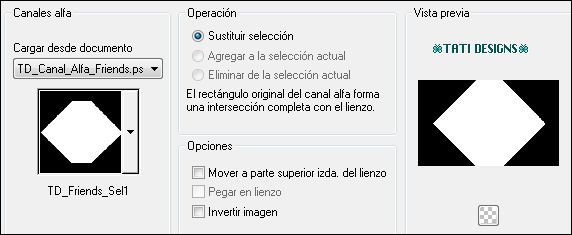
≈ Paso 14 ≈
Selecciones / Convertir selección en capa.
≈ Paso 15 ≈
Selecciones / Anular selección.
≈ Paso 16 ≈
Efectos / Complementos / AFS Import / Sqborder2:
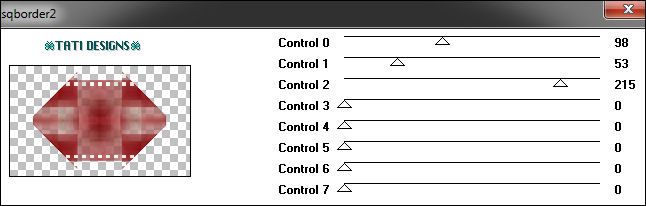
≈ Paso 17 ≈
Efectos / Efectos de la imagen / Mosaico integrado:

≈ Paso 18 ≈
Ajustar / Nitidez / Enfocar.
≈ Paso 19 ≈
Efectos / Complementos / Mehdi / Weaver:
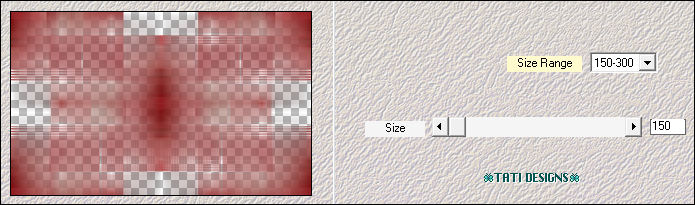
≈ Paso 20 ≈
Capas / Duplicar.
≈ Paso 21 ≈
Cambia el Modo de la capa a "Superposición".
≈ Paso 22 ≈
Sitúate en la capa ("Copia de Trama 1").
≈ Paso 23 ≈
Selecciones/Cargar o guardar selección/Cargar selección de canal alfa.
Despliega el menú y elige
"TD_Friends_Sel2", haz clic en "Cargar":
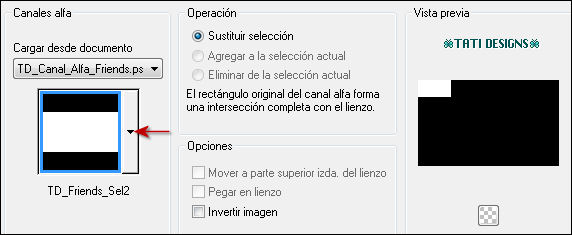
≈ Paso 24 ≈
Selecciones / Convertir selección en capa.
≈ Paso 25 ≈
Selecciones / Anular selección.
≈ Paso 26 ≈
Capas / Organizar / Traer al frente.
≈ Paso 27 ≈
Efectos / Complementos / Toadies / Weaver (predeterminado):
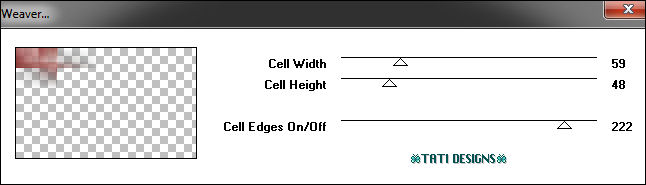
≈ Paso 28 ≈
Efectos / Complementos / Carolaine and Sensibility:
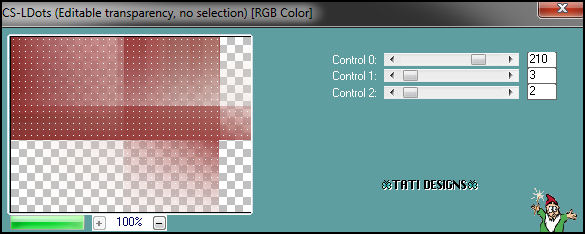
≈ Paso 29 ≈
Efectos / Complementos / Simple / Top Left Mirror:
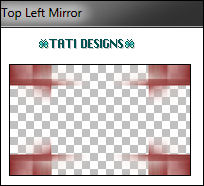
≈ Paso 30 ≈
Efectos / Complementos / Eye Candy5: Impact / Backlight y,
en "Settings",
selecciona el preset "TD_Friends":
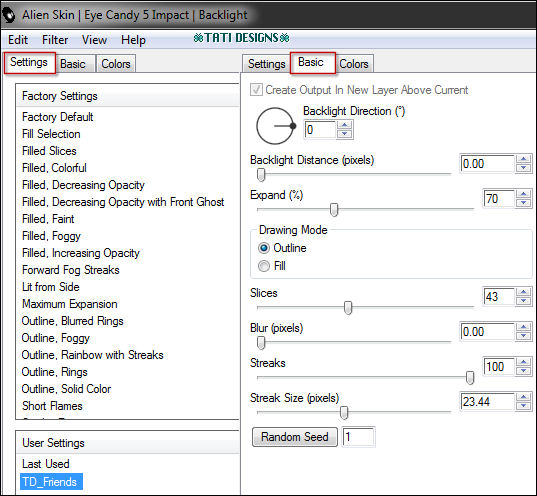
Nota: Si el preset no se te ha instalado, en la pestaña "Basic" tienes los ajustes.
≈ Paso 31 ≈
Cambia el Modo de la capa a "Pantalla".
≈ Paso 32 ≈
Capas / Duplicar.
≈ Paso 33 ≈
Efectos / Complementos / Unlimited / &<Bkg Designer sf10 I> / Cruncher (predeterminado):
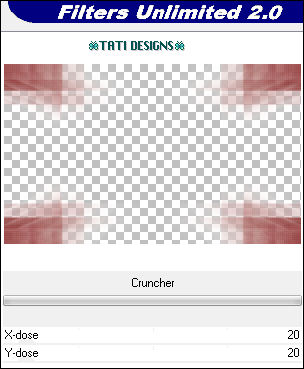
≈ Paso 34 ≈
Imagen / Cambiar tamaño: 75% (Desmarcado "Cambiar tamaño de todas las capas").
≈ Paso 35 ≈
Efectos / Efectos de la imagen / Mosaico integrado:
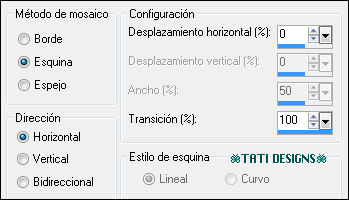
≈ Paso 36 ≈
Sitúate en la capa inferior de la pila de capas ("Trama 1").
≈ Paso 37 ≈
Selecciones/Cargar o guardar selección/Cargar selección de canal alfa.
Despliega el menú y elige
"TD_Friends_Sel3", haz clic en "Cargar":
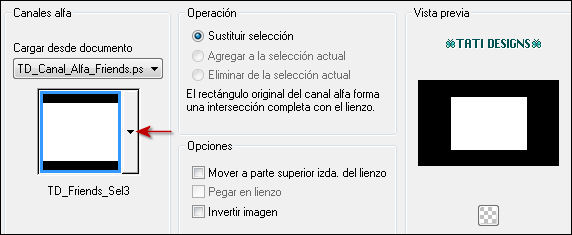
≈ Paso 38 ≈
Selecciones / Convertir selección en capa.
≈ Paso 39 ≈
Selecciones / Anular selección.
≈ Paso 40 ≈
Capas / Organizar / Traer al frente.
≈ Paso 41 ≈
Efectos / Complementos / Toadies / Weaver (predeterminado):
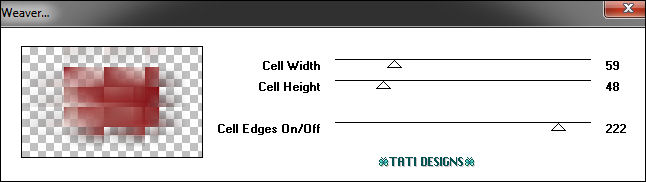
≈ Paso 42 ≈
Efectos / Complementos / Unlimited / VM Stylize / Zoom Blur (predeterminado):
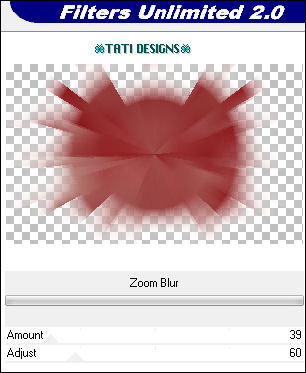
Nota: En mi 2ª versión, he jugado con el filtro "Adjust / Variations" para que tuviera dos colores que contrasten.
≈ Paso 43 ≈
Cambia el Modo de la capa a "Multiplicar".
≈ Paso 44 ≈
Efectos / Complementos / AP [Lines] / Lines - Silverlining:
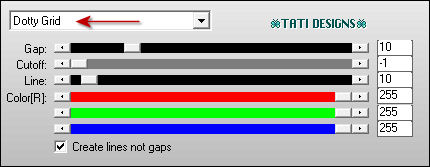
≈ Paso 45 ≈
Sitúate en la capa ("Copia de Trama 1").
≈ Paso 46 ≈
Efectos / Complementos / Unlimited / VM Toolbox / Dynamic Contrast (predeterminado):
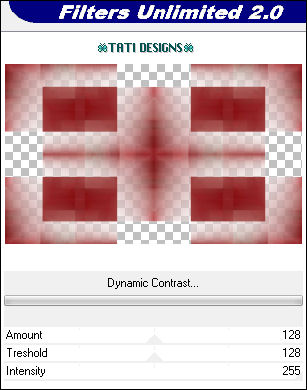
≈ Paso 47 ≈
Cambia el Modo de la capa a "Superposición".
≈ Paso 48 ≈
Sitúate en la capa superior de la pila de capas ("Selección ascendida 2").
≈ Paso 49 ≈
Abre el tube "TD_Deco1_Friends" y copia.
Vuelve a tu trabajo y pega como nueva capa.
No lo muevas, está en su sitio.
≈ Paso 50 ≈
Abre una nueva capa de trama y rellena con el color (1) #f1e7de 
≈ Paso 51 ≈
Abre la máscara "MASK-MD-098" y vuelve a tu trabajo.
≈ Paso 52 ≈
Capas / Nueva capa de máscara / A partir de una imagen:
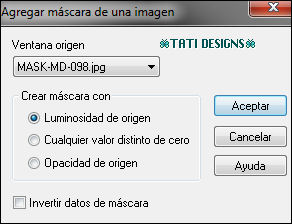
Antes de fusionar, duplica 2 veces la capa de la máscara:
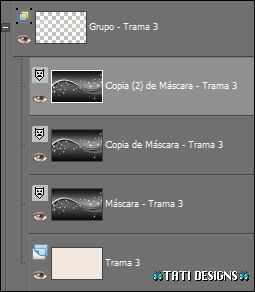
Capas / Fusionar / Fusionar grupo.
≈ Paso 53 ≈
Cambia el Modo de la capa a "Luz fuerte".
≈ Paso 54 ≈
Efectos / Efectos 3D / Sombra: 0 / 0 / 30 / 20 / Negro 
≈ Paso 55 ≈
Imagen / Agregar bordes / Simétrico de 1 píxel con el color (5) #5e0008 
Imagen / Agregar bordes / Simétrico de 1 píxel con el color (2) #e13848 
Imagen / Agregar bordes / Simétrico de 1 píxel con el color (5) #5e0008 
Imagen / Agregar bordes / Simétrico de 15 píxeles con el color #ffffff 
Imagen / Agregar bordes / Simétrico de 1 píxel con el color (5) #5e0008 
Imagen / Agregar bordes / Simétrico de 5 píxeles con el color (4) #951417 
≈ Paso 56 ≈
Activa la Herramienta de "Varita mágica", Tolerancia y Fundido a 0.
Selecciona el borde de 5 píxeles.
≈ Paso 57 ≈
Efectos / Complementos / Unlimited / &<Background Designers IV / @Night Shadow (predeterminado):
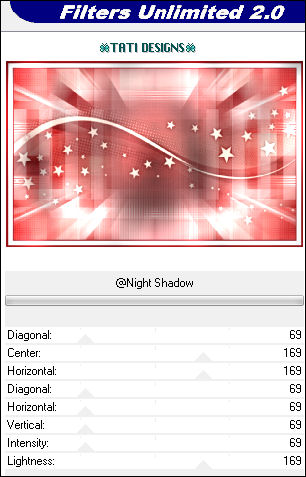
≈ Paso 58 ≈
Selecciones / Anular selección.
≈ Paso 59 ≈
Imagen / Agregar bordes / Simétrico de 1 píxel con el color (5) #5e0008 
Imagen / Agregar bordes / Simétrico de 43 píxeles con el color #ffffff 
≈ Paso 60 ≈
Abre el tube "TD_Deco2_Friends" y copia.
Vuelve a tu trabajo y pega como nueva capa.
No lo muevas, está en su sitio.
≈ Paso 61 ≈
Abre el tube "TD_Deco3_Friends" y copia.
Vuelve a tu trabajo y pega como nueva capa.
No lo muevas, está en su sitio.
≈ Paso 62 ≈
Efectos / Efectos 3D / Sombra: 3 / 3 / 30 / 5 / Negro 
≈ Paso 63 ≈
Abre el tube "213_femme_p5_animabelle", elimina la marca de agua y copia.
Vuelve a tu trabajo y pega como nueva capa.
≈ Paso 64 ≈
Imagen / Cambiar tamaño: 75% (Desmarcado "Cambiar tamaño de todas las capas").
≈ Paso 65 ≈
Ajustar / Nitidez / Enfocar.
≈ Paso 66 ≈
Activa la Herramienta de "Selección" (K) y modifica las posiciones de X (323,00) e Y (70,00):

Pulsa la tecla "M" para desactivar la Herramienta de "Selección".
≈ Paso 67 ≈
Capas / Duplicar.
≈ Paso 68 ≈
Sitúate en la capa de debajo ("Trama 3).
≈ Paso 69 ≈
Ajustar / Desenfocar / Desenfoque Gaussiano a 10.
≈ Paso 70 ≈
Cambia el Modo de la capa a "Multiplicar".
≈ Paso 71 ≈
Vuelve a la capa superior ("Copia de Trama 3").
≈ Paso 72 ≈
Efectos / Complementos / Eye Candy5: Impact / Perspective Shadow y,
en "Settings",
selecciona el preset "TD_Shadow_Friends":
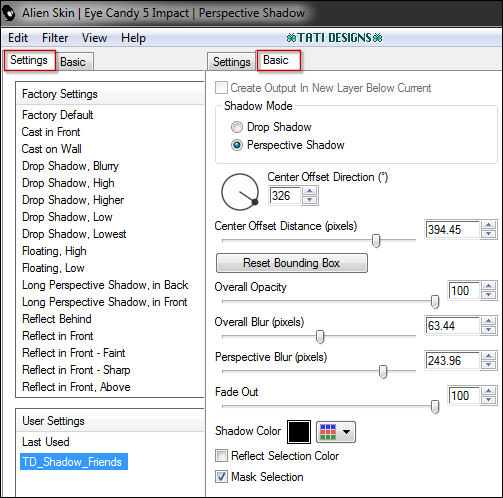
Nota: Si el preset no se te ha instalado, en la pestaña "Basic" tienes los ajustes.
≈ Paso 73 ≈
Abre una nueva capa de trama y pon tu nombre o tu marca de agua.
≈ Paso 74 ≈
Imagen / Agregar bordes / Simétrico de 1 píxel con el color (5) #5e0008 
≈ Paso 75 ≈
Imagen / Cambiar tamaño: 950 píxeles de ancho (Marcado "Cambiar tamaño de todas las capas").
≈ Paso 76 ≈
Ajustar / Nitidez / Enfocar.
≈ Paso 77 ≈
Exporta tu trabajo como archivo .jpg optimizado.
¡Se acabó!
Espero que te haya gustado y que hayas disfrutado con él.

.:. Otra versión del tutorial con un tube de Azalée .:.


.:. Si quieres enviarme tu trabajo con el resultado de este tutorial, ponte en contacto conmigo .:.

 .:. Aquí puedes ver otras versiones del tutorial .:.
.:. Aquí puedes ver otras versiones del tutorial .:.
